Guia de Solução de Problemas do Mouse AnyDesk Não Funciona
- HelpWire
- →
- Blog
- →
- Anydesk não está funcionando
- →
- Mouse do AnyDesk não está funcionando
Se o mouse do seu AnyDesk não estiver funcionando, você não poderá interagir com uma área de trabalho remota. Isso não só prejudica sua produtividade, mas também leva a frustrações, especialmente quando você precisa se conectar com uma área de trabalho remota urgentemente.
Não se preocupe; há algumas maneiras de solucionar esse problema para que você possa usá-lo novamente sem dificuldades.
Solução 1: Verifique se o mouse funciona no computador local
Antes de tentar qualquer coisa, verifique se o mouse está em boas condições. Conecte o mouse a outro computador ou use um mouse diferente com seu computador local.
Além disso, se você encontrar o problema do teclado do AnyDesk não funcionando, tente substituí-lo por um diferente.
Solução 2: Certifique-se de que o ponteiro/cursor do mouse esteja visível
Ao acessar a tela do host a partir da tela do cliente, você pode perceber que o cursor do mouse não está visível, assim, o AnyDesk não pode clicar.
Tente acessar seu PC remoto com seu telefone celular com o aplicativo AnyDesk instalado. Para conectar com o AnyDesk:
- • Abra o AnyDesk no seu telefone celular
- • Digite o endereço do PC remoto
- • Pressione “Enter”. Isso enviará uma solicitação para o AnyDesk para uma conexão remota, que aparecerá na tela do PC remoto.
Se você aceitar a solicitação, poderá acessar o PC remotamente a partir do seu telefone celular. Agora, para tornar o cursor do mouse visível na tela do celular:
- • No seu celular, abra o AnyDesk
- • Vá para configurações > exibição > “mostrar cursor remoto”
- • Marque “mostrar cursor remoto” e “seguir cursor remoto”
- • Volte e tente novamente
Fazendo os passos acima, você poderá ver o cursor do mouse no seu PC remoto.
Solução 3: Reinicie o AnyDesk e o seu computador
Se o AnyDesk não estiver conectando problema surgir, tente reiniciar seu computador, bem como o aplicativo AnyDesk em ambos os computadores remoto e local. Às vezes, fazer isso resolve erros do AnyDesk.
No entanto, se o problema persistir, reinicie ambos os computadores e tente novamente.
Solução 4. Modificar configurações do mouse
Para corrigir o problema de clique do mouse do AnyDesk não funcionar, modifique as configurações do mouse no seu computador. Veja como fazer isso no Windows, Mac e dispositivos móveis Android.
Para Windows:
-
Passo 1: Abra as configurações do Windows no seu computador pressionando “Win+I” juntos. Alternativamente, você pode abrir as Configurações realizando uma busca manual.
-
Passo 2: Localize e clique na opção “Facilidade de Acesso”.
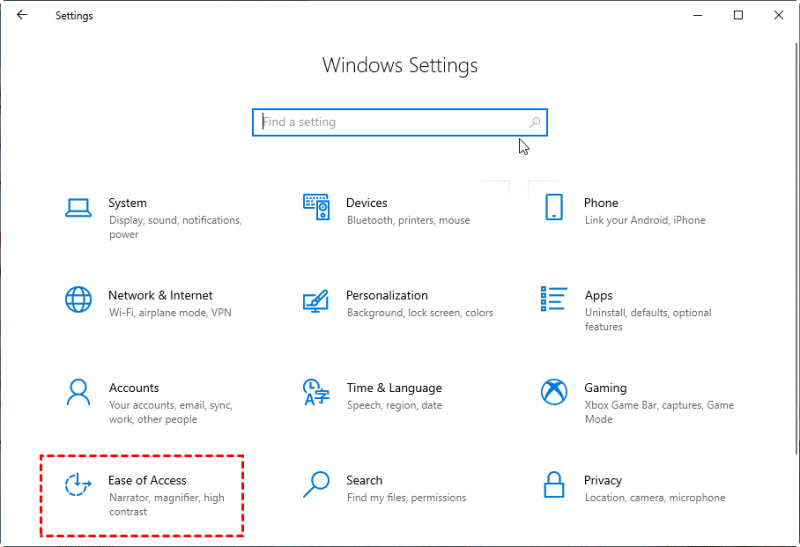
-
Passo 3: Dentro da nova página, à esquerda, você encontrará uma opção “Mouse”. Clique para abri-la. À direita, encontre e clique na opção “Controlar o mouse com um teclado”. Certifique-se de que o botão abaixo esteja ativado.
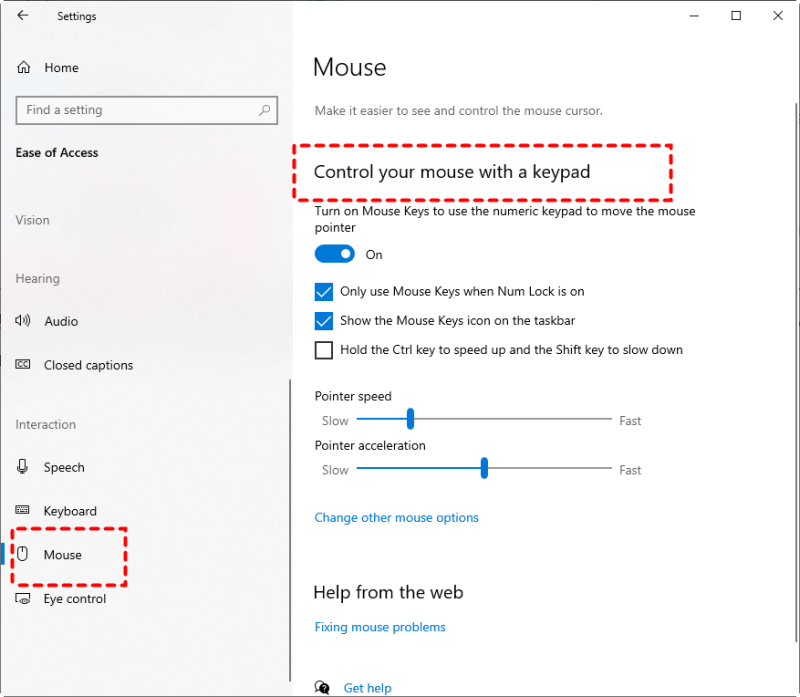
Seguindo os passos acima, você poderá controlar o seu mouse usando o teclado numérico do computador. Isso também sinaliza ao Windows que o mouse está conectado.
Para Mac:
Se o macOS concedeu as permissões de “Gravação de Tela” e “Acessibilidade”, então somente o AnyDesk pode receber uma sessão remota de entrada.
Para resolver o problema do mouse do AnyDesk no Mac não funcionar, adicione o AnyDesk às aplicações confiáveis. Para isso, obtenha permissões de segurança do macOS para o AnyDesk para habilitar o acesso ao disco e a entrada remota seguindo os passos abaixo:
- •Localize e clique em “Configurar”. Isso abrirá as preferências do sistema no macOS e obterá permissões para o AnyDesk.
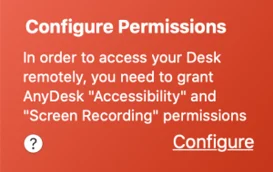
- • Abra “Segurança & Privacidade” clicando em “Abrir Preferências do Sistema”.
- • Clique no ícone de cadeado para desbloquear “Segurança & Privacidade”.
- • Escolha “Privacidade”
- • Adicione o AnyDesk à lista de aplicações confiáveis em “Acessibilidade” e “Acesso Total ao Disco”. Isso concederá as permissões necessárias.
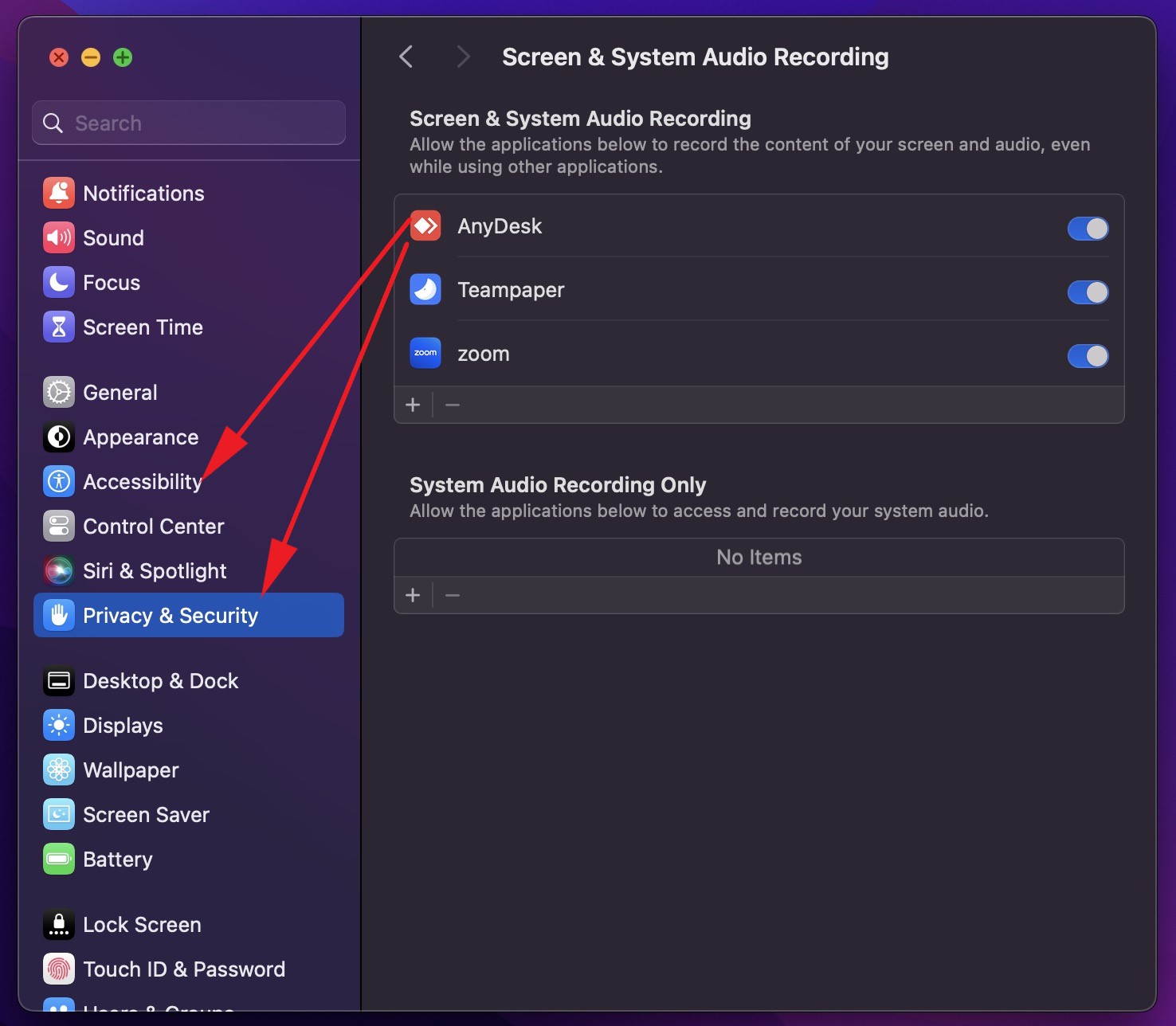
Para Android:
- • Efetue logout de todas as sessões.
- • No seu telefone Android, abra as configurações do dispositivo na tela principal do AnyDesk.
- • Verifique se a opção “Traduzir entrada do mouse para entrada de toque” está ativada por padrão. Desmarque isso.
Solução 5: Desative o IPv6
Às vezes, o AnyDesk não consegue clicar quando o IPv6 está ativado devido a problemas de compatibilidade. Certifique-se de desativá-lo.
- • Vá para as configurações de conexão da sua rede WiFi ou Ethernet
- • Procure em “Propriedades”
- • Desative o IPv6
Solução 6: Reinstale os Aplicativos de Área de Trabalho Remota
Se o problema do clique do mouse do AnyDesk ainda o incomoda, reinstale o aplicativo de área de trabalho remota.
- • Abra a caixa de execução no seu Windows pressionando “Win+R”. Insira a string de desinstalação do aplicativo e clique em “OK”.
- • Desinstale o aplicativo seguindo as instruções.
- •Baixe e instale o aplicativo novamente no site oficial do AnyDesk.
Solução 7: Experimente uma Alternativa ao AnyDesk
Se nada funcionar, considere mudar para uma alternativa como HelpWire. Este serviço gratuito de desktop remoto permite que você acesse computadores remotos de forma segura, oferecendo acesso tanto sob demanda quanto não supervisionado. HelpWire é projetado para alto desempenho, facilidade de uso e confiabilidade. Suportando Windows, macOS e Linux, é uma solução versátil tanto para empresas quanto para usuários individuais. Sua interface amigável garante uma experiência agradável todas as vezes.
Recursos populares:
-
Início Instantâneo da SessãoConecte-se aos clientes rapidamente usando links seguros.
-
Acesso DesassistidoGerenciar dispositivos mesmo quando o usuário não está presente.
-
Transferências de Arquivos Sem InterrupçõesCopie e cole arquivos facilmente durante as sessões.
-
Chat ColaborativoComunique-se e colabore em tempo real.
Explore todos os recursos do HelpWire ou descubra por que é a principal escolha como alternativa ao AnyDesk.